Sådan sikkerhedskopieres tekstbeskeder fra Android uden datatab
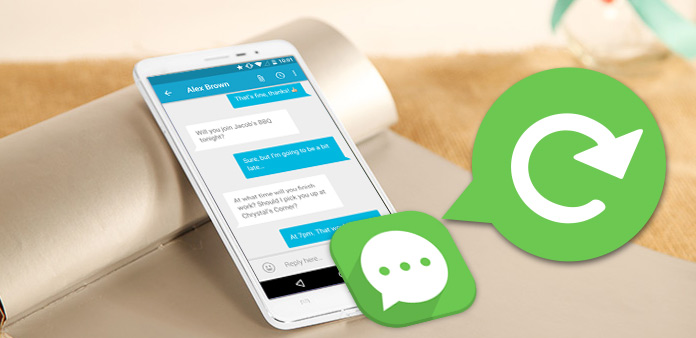
Du kan have nogle vigtige tekstbeskeder fra Android til at sikkerhedskopiere for en anden læse eller gemme SMS'en til Android fra Android. Hvis du skal udskifte Android-telefonen, eller hvis dataene på Android er beskadiget, skal du finde SMS-beskederne fra Android tilbage. Artiklen forklarer de metoder, du kan bruge til at sikkerhedskopiere tekstbeskeder på Android, du bør finde noget nyttigt for dig i overensstemmelse hermed.
Bedste app til at gemme og sikkerhedskopiere tekster på Android
1. Backup Meddelelse & Ring til Email
Android-applikationen kan gemme og sikkerhedskopiere SMS / MMS / Opkaldslogfiler mellem Android og Gmail. Det understøtter også, at du logger på Gmail til XOAuth, selv uden passwordet til Gmail, giver dig mulighed for at skjule applikationsikoner og tilpasse funktionerne til SMS-sikkerhedskopieringsværktøjet. Find brug for programmet fra følgende.
Trin 1: Installer Backup Besked & Ring til Email APK
Åbn Google Play Butik og søg efter "Sikkerhedsbesked & Opkald til Email", og tryk så på den rigtige post og tryk på "Install" -knappen. Tryk på indstillingen "Opsæt venligst Gmail først", som giver dig mulighed for at konfigurere backupen ved at oprette forbindelse til din konto.
Trin to: Vælg funktionerne i Backup Message App
Når du har installeret programmet, kan du gå tilbage til hovedmenuen for at vælge de funktioner, du vil sikkerhedskopiere.
Trin tre: Lav en sikkerhedskopieringsfil til SMS
Når du har valgt indstillingerne, kan du trykke på "Backup" -knappen for at lave en sikkerhedskopieringsfil til SMS-beskederne, og derefter starter backupproceduren.
Trin fire: Kontroller SMS-beskeden på Gmail
Når sikkerhedskopieringen er gennemført, kan du kontrollere detaljerede backupmeddelelser fra Gmail-kontoen. Bare log ind i Gmail for at finde opkaldet og meddelelserne. Både SMS- og MMS-filerne vil blive sikkerhedskopieret i meddelelsesmappen.

SMS Backup +
Programmet gemmer automatisk SMS-, MMS- og opkaldslogger ved hjælp af en separat etiket i Gmail eller Google Kalender. Og så kan du søge og få adgang til backup-SMS'en, når internettet er tilgængeligt. Du kan også gendanne SMS- og opkaldslogger tilbage til telefonen. Bare lær mere detaljer om, hvordan du bruger SMS Backup + som nedenfor.
Trin 1: Konfigurer din Gmail til IMAP
Log ind på din Gmail-konto og naviger til "Indstillinger", find fanen "Videresending og POP / IMAP" for at komme ind i "IMAP" sektionen. Skift fra "Deaktiver IMAP" til "Aktiver IMAP".
Trin to: Download SMS Backup +
Hop videre til Google Play og søg efter "SMS Backup". Og så kan du downloade SMS Backup + fra Jan Berkel til din Android-enhed i overensstemmelse hermed.
Trin tre: Konfigurer SMS-sikkerhedskopiering med din Gmail
Det skal være det ret intuitive trin for at indtaste detaljeringsoplysningerne, herunder dine Gmail-legitimationsoplysninger. Når oplysningerne er blevet bekræftet, kan du ændre din avancerede indstilling eller tjekke / fjerne markeringen af funktionen "Automatisk backup".
Trin fire: Kør sikkerhedskopien
Hvis du har konfigureret alt som dit krav, kan du trykke på knappen "Backup now". Efter den første sikkerhedskopiering kan du gå tilbage til "Avancerede indstillinger" og fortalte det at uploade næste tekster som "ulæst" for at gemme ny SMS som backup.
Trin fem: Tjek din Gmail
Log ind på din Gmail-konto, og derefter kan du tjekke SMS-sikkerhedskopieringsfilerne. Du kan mærke filerne og skubbe dem på etiketten senere.

SMS Backup & Restore
SMS Backup & Restore er en simpel Android-app, der sikkerhedskopierer og gendanner SMS-beskeder og opkaldslogger på din Android-telefon. Programmet sikkerhedskopi tekstbeskeder og opkald logger i XML-fil og automatisk backup til Email, Google Drive eller Dropbox. Og du kan også gendanne og overføre beskeder og logge nemt fra Android til Android.
Trin 1: Installer SMS Backup & Restore fra Android Store
Du kan søge efter Carbonites SMS Backup & Restore fra Google Play eller en anden Android Store. Og derefter indlæse programmet for at sikkerhedskopiere SMS-besked på Android.
Trin to: Sikkerhedskopiering af SMS-beskeder på Android
Og så kan du klikke på "Backup" -knappen fra SMS Backup & Restore for at lave en sikkerhedskopi af tekstbeskeder. Du kan også gendanne, se, søge eller slettes til SMS'en, hvis du allerede har sikkerhedskopieret filerne.
Trin tre: Vælg Backup Folder
Du kan vælge en "Brugerdefineret mappe" eller "Standard / Internet lagringskort" for at sikkerhedskopiere meddelelser til den ønskede mappe i overensstemmelse hermed. Derefter kan du klikke på "OK" knappen for at navigere for at oprette backup SMS-filer.
Trin fire: Opret ny sikkerhedskopiering
Du kan omdøbe backupfilerne med al den samtale eller den samtale, du valgte. Du kan også vælge "Kun lokal sikkerhedskopiering" eller "Lokal sikkerhedskopiering og upload". Hvis du vælger "Lokal backup og upload", kan du også sikkerhedskopiere SMS-beskeder på Android til Gmail eller Dropbox.
Trin fem: Tjek backuptekstmeddelelserne på Android
Standard SMS-beskeder gemmes i internt Hukommelseskort, selvom du har et eksternt SD-kort inde i telefonen. Hvis du har gemt på Gmail-konto, kan du også tjekke Gmail-kontoen.

Hvad skal du gøre, hvis tekstbeskederne slettes ved et uheld? Hvis du ikke har sikkerhedskopieret tekstbeskederne på Android med ovenstående programmer, skal du bruge Android Data Recovery nu for ikke at slette filsporene på din Android.
Det er det professionelle værktøj til at gendanne tabte eller slettede kontakter, meddelelser, fotos og andre data fra Android uden at sikkerhedskopiere tidligere. SMS-retrieveren til Android kan bruges til næsten Android telefontyper mellem iOS 2.1 og iOS 5.1. Hvad du skal gøre, er bare at scanne Android-enhed for at få SMS-beskeder tilbage. Det bør være det oprindelige program til at gendanne de slettede tekstbeskeder og andre data fra Android.







